予定を入力するには?
文書番号 1402 | 更新日 2009年 11月 27日
ここでは、例題として11月1日に、すでに住所録に登録してある数名とまだ住所録に登録していない「筆村 幸雄」さんたちとホームパーティーをする予定を入力する手順を下記の順にご案内します。
1カレンダー画面を表示させ、予定のタイトルと日時を登録する
2住所録に登録済みの対象者を登録する
[対象者の選択]画面が表示されます。
住所録に登録してあるパーティー参加者の「斉藤 文男」さん、「山田 雅行」さんを検索して選択します。
赤枠内よりフリガナの頭文字になる文字をクリックすると、対象者を絞り込むことができます。
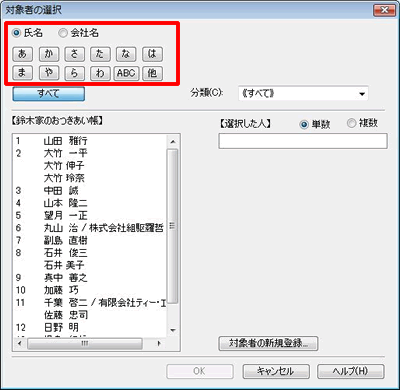
まず斉藤さんを検索します。
頭文字の「さ」 をクリックすると(1)、画面左下に「さ」からはじまる方が表示されるので、対象者をクリックします(2)。
[選択した人]欄にクリックした斉藤さんが表示されます(3)。
![選択した人]欄にクリックした斉藤さんが表示されます 選択した人]欄にクリックした斉藤さんが表示されます](/support/otsukiai/faq/img/img1402/1402-6.jpg)
次に山田さんを検索して対象者に追加します。
複数人数を登録する場合は、[単数]から[複数]にチェックマークを付け替えます(1)。複数登録できる画面に切り替わるので、山田さんの「や」をクリックします(2)。
![[単数]から[複数]にチェックマークを付け替えます [単数]から[複数]にチェックマークを付け替えます](/support/otsukiai/faq/img/img1402/1402-7.gif)
3住所録に登録のない新しい対象者を登録する
[対象者の新規登録]画面が表示されます。
[氏名]を入力します(1)。
次に必要であれば[分類]を入力します。▼ボタンをクリックしてリストから選択するか、リストになければ直接入力します(2)。
最後に[OK]ボタンをクリックします(3)。
![[対象者の新規登録]画面が表示されます [対象者の新規登録]画面が表示されます](/support/otsukiai/faq/img/img1402/1402-11.gif)
注意
宛名の名字と名前の間に空白(スペース)を入れることで、宛名印刷時のレイアウトが整います。なお「漢字候補」リストから選択した場合は、自動的に空白が入ります。
日本語入力システムを利用する場合(キーボードでの漢字変換)は、名字と名前の間に空白を入れて入力してください。
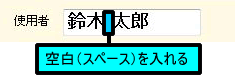
[予定の新規作成]欄に戻りますので、[登録]ボタンをクリックします。
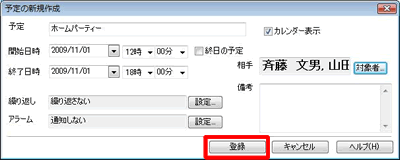
参考
繰り返しの予定や、アラーム設定をする場合は、こちらのFAQもご参考ください。「「繰り返し」設定・「アラーム」設定とは?」
登録した予定がカレンダーに反映されます。
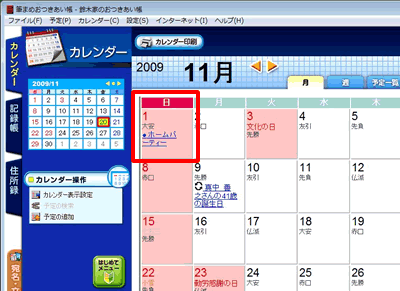
参考
カレンダーで新規登録した対象者は[住所録]の個人カードに自動で追加されます。氏名しか入力されてませんので、住所や家族情報を追加する場合は、[住所録]タブをクリックして、個人カードから入力してください。
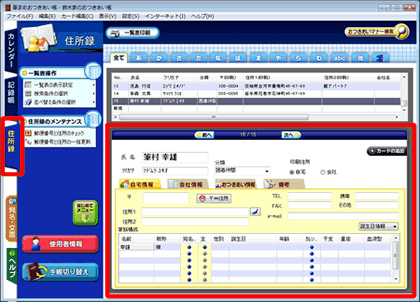
以上で、新しい予定が作成されます。
参照
製品付属のガイドブックに掲載があります。
- 筆まめおつきあい帳 同梱 「操作ガイド」P20-「予定を入力する」
以下の Q&A も併せてご参照ください。




![[カレンダー]タブをクリックし、カレンダー画面を表示 [カレンダー]タブをクリックし、カレンダー画面を表示](/support/otsukiai/faq/img/img1402/1402-1.gif)
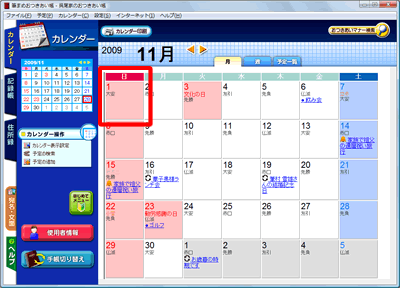
![[予定の新規作成]画面が表示されます [予定の新規作成]画面が表示されます](/support/otsukiai/faq/img/img1402/1402-3.gif)
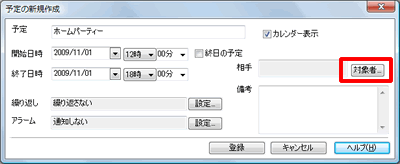
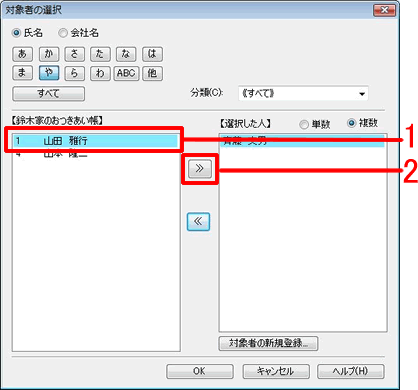
![[選択した人]に新たに山田さんが追加されます [選択した人]に新たに山田さんが追加されます](/support/otsukiai/faq/img/img1402/1402-9.gif)
![[対象者の新規登録]ボタンをクリックします [対象者の新規登録]ボタンをクリックします](/support/otsukiai/faq/img/img1402/1402-10.gif)
![[対象者の選択]画面に戻ります [対象者の選択]画面に戻ります](/support/otsukiai/faq/img/img1402/1402-12.gif)
![「[OK]ボタンをクリックします [OK]ボタンをクリックします](/support/otsukiai/faq/img/img1402/1402-13.gif)